Výrobci chytrých telefonů se začleňujínovější a novější hardwarové funkce ve svých nabídkách, které neustále rozšiřují obzory, co vaše zařízení může udělat. Když Google představil NFC jako nativní protokol pro Android, objevilo se mnoho užitečných aplikací, které vám umožní plně využít výhody nové funkce, od okamžitých plateb až po snadné sdílení médií s jinými schopnými zařízeními. V těchto dnech je další funkcí, kterou vidíme v některých nejnovějších vlajkových lodí, vestavěný IR Blaster, který umožňuje zařízení zdvojnásobit se jako dálkové ovládání pro TV, domácí kina atd.
I když je to moc užitečná funkce,s ohledem na to, kolik IR zařízení se v našem každodenním životě obvykle setkáváme, je problémem konfigurace. Například HTC One je vlajkovou lodí, která přichází s nativní televizní aplikací, která využívá IR Blaster, ale výchozí možnosti jsou omezeny na TV, kabelovou krabici a domácí kino. Technicky znamená IR Blaster, že zařízení by mělo ovládat téměř vše, co vyžaduje infračervený paprsek, ale telefon vám to nedovolí. Dobrá věc je, že existuje způsob, jak nakonfigurovat jakékoli infračervené zařízení, aby fungovalo s HTC One, a já vám ukážu, jak.
Než začneme, mějte na paměti, že jsem to zkusila otestovali to pouze pro HTC One pomocí své nativní televizní aplikace. Jsem si jistý, že takové triky mohou existovat i pro další zařízení vybavená IR IRBlasterem, ale prozatím se tento průvodce vztahuje pouze na nabídku HTC (objevil jsem to, když jsem se pokoušel konfigurovat svou kancelářskou klimatizaci s HTC One, takže vy získejte podstatu).
V podstatě musíte nakonfigurovat aDálkové ovládání s možností „výrobce není v seznamu“, abyste mohli telefon naučit tlačítka pomocí IR blasteru. Vezměte prosím na vědomí, že budete potřebovat skutečné dálkové ovládání zařízení, které se pokoušíte nakonfigurovat pro nastavení.
- Spusťte v telefonu HTC Desire nativní televizní aplikaci, přejděte do části Nastavení a klepněte na položku Místnosti.

- Klepnutím na znaménko + v seznamu nakonfigurovaných místností přidejte novou místnost, zadejte název své nové místnosti (nejlépe název zařízení pro snadné zapamatování) a klepněte na Další.

- Na následující obrazovce vyberte typ zařízení. Protože budeme věci konfigurovat ručně, můžete si z dostupných možností vybrat cokoli, i když to neodráží zařízení, které konfigurujete (vybral jsem pro klimatizaci televizi).
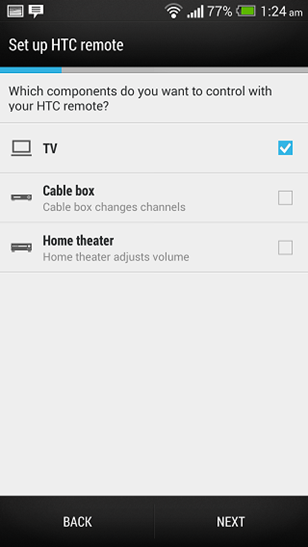
- Zobrazí se dlouhý seznam výrobců televizí. Přejděte na konec a vyberte Výrobce není uveden. Až budete připraveni, stiskněte Další.

- Budete požádáni, abyste uvedli název značky vašeho zařízení. Poskytněte cokoli, co se vám tady líbí - na tom opravdu nezáleží.
- Nakonec je čas na nastavení tlačítka. Protože jste dříve vybrali televizi, zobrazí se rozložení podobné televiznímu dálkovému ovládání. Nemusíte konfigurovat všechna tlačítka - jen ta, která potřebujete.
Uvědomte si, že pro konfiguraci musítezarovnejte IR Blaster zařízení s IR dálkovým ovladačem zařízení. HTC One zobrazí na obrazovce obrázek, který vás provede, ale obrázek uvedený níže by vám měl pomoci získat představu.
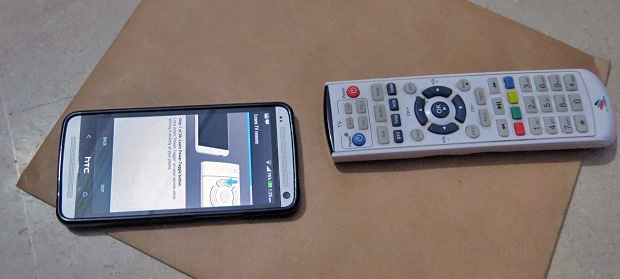
Jakmile je nastavení tlačítka kompletní, váš HTC Oneje připraven dálkově ovládat zařízení. Vyzkoušejte - je to vlastně spousta překvapivých lidí, že můžete pomocí telefonu ovládat věci, zejména pokud se nacházejí na veřejném místě.
Máte v tomto ohledu nějaké další užitečné tipy? Zanechte nám komentář níže.













Komentáře